Så här visar du författarens Twitter och Facebook på profilsidan
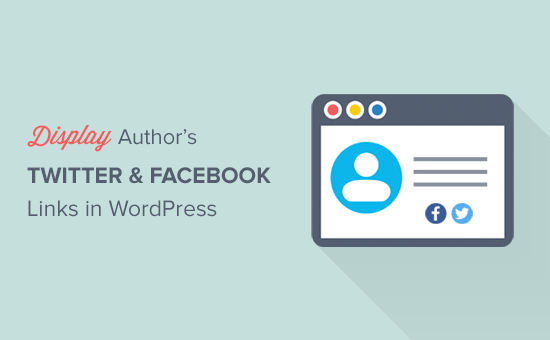
Vill du visa författarens Twitter- och Facebook-länkar på deras WordPress-profilsida? Som standard har WordPress användarprofil sida inga fält för att lägga till Facebook eller Twitter-profiler. I den här artikeln visar vi hur du enkelt kan visa författarens Twitter- och Facebook-profillänkar i WordPress.
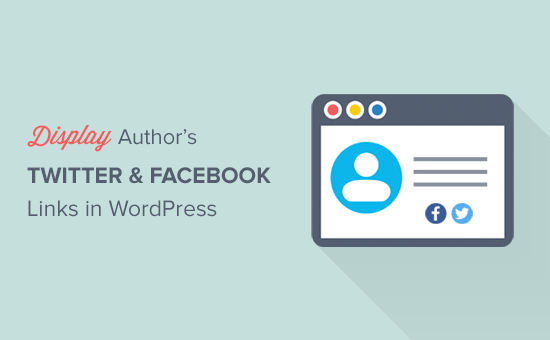
Video Tutorial
Prenumerera på WPBeginnerOm du inte gillar videon eller behöver mer instruktioner, fortsätt läsa.
1. Lägg till Twitter och Facebook-profiler med författare Bio Box
Denna metod är enklare och rekommenderas för alla användare.
Först måste du installera och aktivera pluginprogrammet för författarens biobox. För mer information, se vår steg för steg guide om hur du installerar ett WordPress-plugin.
Vid aktivering måste du besöka Inställningar »Författare Bio Box sida i din WordPress-admin för att konfigurera insticksinställningar.

Först måste du välja var du vill visa författarens biobox. Plugin kan automatiskt visa författarens biobox under inlägg bara eller under inlägg och på hemsidan.
Därefter kan du välja bakgrundsfärg, textfärg, gravatarstorlek, gräns osv.
Glöm inte att klicka på knappen Spara ändringar för att spara dina inställningar.
Därefter måste du gå till Användare »Alla användare sida. Här måste du klicka på länken Redigera under användarkontot.

Detta tar dig till användarens profilsida. Du kommer märka att det finns nya sociala profilfält på denna sida.
Nu behöver du bara ange författarens Facebook-, Twitter- eller andra webbadresser för sociala medier i respektive fält.

När du är klar klickar du på länken uppdateringsprofil.
Du kan nu se några inlägg som skrivs av den användaren, och du kommer se deras författar bio-box med ikoner för deras Twitter, Facebook och andra sociala medier profiler.

Registrerade användare på din WordPress-webbplats kan också redigera sina egna profiler för att lägga till länkar på deras Facebook- och Twitter-sidor. Du kan också skicka ett mail till alla registrerade användare på din webbplats och be dem uppdatera sina profiler.
2. Visa Twitter och Facebook Profiler med Yoast SEO
Den här metoden är för avancerade användare eftersom det kommer att kräva att du redigerar WordPress-temafiler. Om du inte har gjort det tidigare, kolla in vår guide för hur du kopierar och klistrar in kod i WordPress.
Om du redan använder Yoast SEO-plugin på din webbplats, så har du tur eftersom det kan användas för att lägga till Twitter och Facebook-profilfält på författarens profilsida.
Problemet är att Yoast inte automatiskt visar dem i författarens bio, men oroa dig inte, vi kommer att visa dig hur du gör det.
Relaterad: Så här installerar du och installerar Yoast SEO-plugin på din webbplats.
När du har Yoast plugin setup måste du gå över till Användare »Alla användare sidan och klicka sedan på länken Redigera under författarnamnet.

På användarens profilsida kommer du att märka nya Facebook- och Twitter-profilfält. För Twitter behöver du bara ange användarhandtaget utan @ symbol.
För Facebook måste du ange fullständig Facebook-profiladress.

När du är klar klickar du på uppdateringsprofilknappen för att lagra dina ändringar.
Nu måste du visa dessa fält som länkar i ditt tema.
Du kan göra detta genom att lägga till följande kod i dina temafiler där du vill visa länkarna till författarprofilen.
post_author); $ facebook = get_the_author_meta ('facebook', $ post-> post_author); echo "Twitter | Facebook'; ?> Spara dina ändringar och visa ett inlägg på din webbplats.
Så här såg det på vår demo webbplats.

Vi hoppas att den här artikeln hjälper dig att lära dig hur du visar författarens Twitter- och Facebook-profillänkar i WordPress. Du kanske också vill se vår lista över hur du visar en författarlista med foton i WordPress.
Om du gillade den här artikeln kan du prenumerera på vår YouTube-kanal för WordPress-videoinstruktioner. Du kan också hitta oss på Twitter och Facebook.


